一种极低成本的Android屏幕适配方式
有些知识可以结合之前的 Android布局和图片使用规范
https://www.jianshu.com/p/55e0fca23b4f?utm_source=oschina-app
在Android开发中,由于Android碎片化严重,屏幕分辨率千奇百怪,而想要在各种分辨率的设备上显示基本一致的效果,适配成本越来越高。虽然Android官方提供了dp单位来适配,但其在各种奇怪分辨率下表现却不尽如人意,因此下面探索一种简单且低侵入的适配方式。
传统dp适配方式的缺点
android中的dp在渲染前会将dp转为px,计算公式:
px = density * dp;
density = dpi / 160;
px = dp * (dpi / 160);
而dpi是根据屏幕真实的分辨率和尺寸来计算的,每个设备都可能不一样的。
屏幕尺寸、分辨率、像素密度三者关系
通常情况下,一部手机的分辨率是宽x高,屏幕大小是以寸为单位,那么三者的关系是:
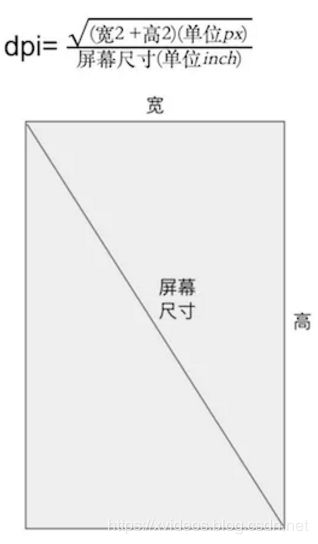
举个例子:屏幕分辨率为:1920*1080,屏幕尺寸为5吋的话,那么dpi为440。

这样会存在什么问题呢?
假设我们UI设计图是按屏幕宽度为360dp来设计的,那么在上述设备上,屏幕宽度其实为1080/(440/160)=392.7dp,也就是屏幕是比设计图要宽的。这种情况下, 即使使用dp也是无法在不同设备上显示为同样效果的。 同时还存在部分设备屏幕宽度不足360dp,这时就会导致按360dp宽度来开发实际显示不全的情况。
而且上述屏幕尺寸、分辨率和像素密度的关系,很多设备并没有按此规则来实现, 因此dpi的值非常乱,没有规律可循,从而导致使用dp适配效果差强人意。
探索新的适配方式
梳理需求
首先来梳理下我们的需求,一般我们设计图都是以固定的尺寸来设计的。比如以分辨率1920px * 1080px来设计,以density为3来标注,也就是屏幕其实是640dp * 360dp。如果我们想在所有设备上显示完全一致,其实是不现实的,因为屏幕高宽比不是固定的,16:9、4:3甚至其他宽高比层出不穷,宽高比不同,显示完全一致就不可能了。但是通常下,我们只需要以宽或高一个维度去适配,比如我们Feed是上下滑动的,只需要保证在所有设备中宽的维度上显示一致即可,再比如一个不支持上下滑动的页面,那么需要保证在高这个维度上都显示一致,尤其不能存在某些设备上显示不全的情况。同时考虑到现在基本都是以dp为单位去做的适配,如果新的方案不支持dp,那么迁移成本也非常高。
因此,总结下大致需求如下:
支持以宽或者高一个维度去适配,保持该维度上和设计图一致;
支持dp和sp单位,控制迁移成本到最小。
找兼容突破口
从dp和px的转换公式 :px = dp * density
可以看出,如果设计图宽为360dp,想要保证在所有设备计算得出的px值都正好是屏幕宽度的话,我们只能修改 density 的值。
通过阅读源码,我们可以得知,density 是 DisplayMetrics 中的成员变量,而 DisplayMetrics 实例通过 Resources#getDisplayMetrics 可以获得,而Resouces通过Activity或者Application的Context获得。
先来熟悉下 DisplayMetrics 中和适配相关的几个变量:
- DisplayMetrics#density 就是上述的density
- DisplayMetrics#densityDpi 就是上述的dpi
- DisplayMetrics#scaledDensity 字体的缩放因子,正常情况下和density相等,但是调节系统字体大小后会改变这个值
那么是不是所有的dp和px的转换都是通过 DisplayMetrics 中相关的值来计算的呢?
首先来看看布局文件中dp的转换,最终都是调用 TypedValue#applyDimension(int unit, float value, DisplayMetrics metrics) 来进行转换:
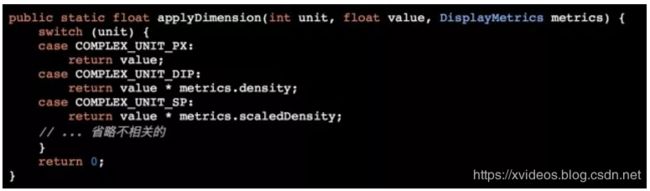
这里用到的DisplayMetrics正是从Resources中获得的。
再看看图片的decode,BitmapFactory#decodeResourceStream方法:

可见也是通过 DisplayMetrics 中的值来计算的。
当然还有些其他dp转换的场景,基本都是通过 DisplayMetrics 来计算的,这里不再详述。因此,想要满足上述需求,我们只需要修改 DisplayMetrics 中和 dp 转换相关的变量即可。
最终方案
下面假设设计图宽度是360dp,以宽维度来适配。
那么适配后的 density = 设备真实宽(单位px) / 360,接下来只需要把我们计算好的 density 在系统中修改下即可,代码实现如下:

同时在 Activity#onCreate 方法中调用下。代码比较简单,也没有涉及到系统非公开api的调用,因此理论上不会影响app稳定性。
于是修改后上线灰度测试了一版,稳定性符合预期,没有收到由此带来的crash,但是收到了很多字体过小的反馈:

原因是在上面的适配中,我们忽略了DisplayMetrics#scaledDensity的特殊性,将DisplayMetrics#scaledDensity和DisplayMetrics#density设置为同样的值,从而某些用户在系统中修改了字体大小失效了,但是我们还不能直接用原始的scaledDensity,直接用的话可能导致某些文字超过显示区域,因此我们可以通过计算之前scaledDensity和density的比获得现在的scaledDensity,方式如下:
![]()
但是测试后发现另外一个问题,就是如果在系统设置中切换字体,再返回应用,字体并没有变化。于是还得监听下字体切换,调用 Application#registerComponentCallbacks 注册下 onConfigurationChanged 监听即可。
因此最终方案如下:

当然以上代码只是以设计图宽360dp去适配的,如果要以高维度适配,可以再扩展下代码即可。
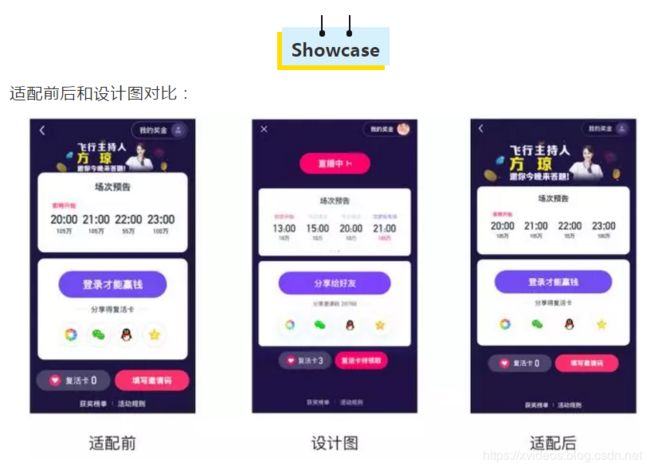
private float density;
private float scalldensity;
public void updateDensity() {
DisplayMetrics displayMetrics = getApplication().getResources().getDisplayMetrics();
if (density == 0) {
density = displayMetrics.density;
scalldensity = displayMetrics.scaledDensity;
getApplication().registerComponentCallbacks(new ComponentCallbacks() {
@Override
public void onConfigurationChanged(Configuration newConfig) {
if (newConfig != null && newConfig.fontScale > 0) {
scalldensity = getApplication().getResources().getDisplayMetrics().scaledDensity;
}
}
@Override
public void onLowMemory() {
}
});
}
float targetDensity = displayMetrics.widthPixels / 360f;
float targetScallDensity = targetDensity * (scalldensity / density);
int targetDensityDpi = (int) targetDensity * 160;
displayMetrics.density = targetDensity;
displayMetrics.scaledDensity = targetScallDensity;
displayMetrics.densityDpi = targetDensityDpi;
DisplayMetrics thisDisplayMetrics = this.getResources().getDisplayMetrics();
thisDisplayMetrics.density = targetDensity;
thisDisplayMetrics.scaledDensity = targetScallDensity;
thisDisplayMetrics.densityDpi = targetDensityDpi;
}
以上方法在Activity的onCreate中调用即可。
https://github.com/CodingForAndroid/ScreenDensityUtils-master
还有一种方法 重写 ViewGroup的 onMeasure方法,但是此方法可能有性能影响
@Override
protected void onMeasure(int widthMeasureSpec, int heightMeasureSpec) {
if(isFlag){
int count = this.getChildCount();
float scaleX = UiUtils.getInstance(this.getContext()).getHorizontalScaleValue();
float scaleY = UiUtils.getInstance(this.getContext()).getVerticalScaleValue();
Log.i("","x系数:"+scaleX);
Log.i("","y系数:"+scaleY);
for (int i = 0;i < count;i++){
//获得当前布局的子布局
View child = this.getChildAt(i);
//代表的是当前空间的所有属性列表
LayoutParams layoutParams = ( LayoutParams) child.getLayoutParams();
int matchParent = LayoutParams.MATCH_PARENT;
int wrapContent = LayoutParams.WRAP_CONTENT;
if (layoutParams.width!=LayoutParams.MATCH_PARENT&&layoutParams.width!=LayoutParams.WRAP_CONTENT){
layoutParams.width = (int) (layoutParams.width * scaleX);
}
if (layoutParams.height!=LayoutParams.MATCH_PARENT&&layoutParams.height!=LayoutParams.WRAP_CONTENT){
layoutParams.height = (int) (layoutParams.height * scaleY);
}
layoutParams.rightMargin = (int) (layoutParams.rightMargin * scaleX);
layoutParams.leftMargin = (int) (layoutParams.leftMargin * scaleX);
layoutParams.topMargin = (int) (layoutParams.topMargin * scaleY);
layoutParams.bottomMargin = (int) (layoutParams.bottomMargin * scaleY);
}
isFlag = false;
}
super.onMeasure(widthMeasureSpec, heightMeasureSpec);
}
https://github.com/MrRightChen/ScreenAdapter
https://appkfz.com/2017/07/29/android-app-change-displaymetrics/
Android APP修改displayMetrics
修改很简单,通过调用Resources的updateConfiguration方法就可以了
//修改屏幕density
DisplayMetrics displayMetrics = getResources().getDisplayMetrics();
if(displayMetrics.widthPixels == 1024
&& displayMetrics.heightPixels == 600
&& displayMetrics.densityDpi == DisplayMetrics.DENSITY_HIGH) {
Configuration cfg = getResources().getConfiguration();
displayMetrics.densityDpi = DisplayMetrics.DENSITY_MEDIUM;
cfg.densityDpi = DisplayMetrics.DENSITY_MEDIUM;
getResources().updateConfiguration(cfg, displayMetrics);
}
| 欢迎爱学习的小伙伴加群一起进步:230274309 。 一起分享,一起进步!少划水,多晒干货!!欢迎大家!!!(进群潜水者勿加) |